Программное обеспечение Simulink® 3D Animation™ позволяет вам симулировать процесс на хосте - компьютере при выполнении визуализации процесса на клиентском компьютере. Вы просматриваете виртуальный мир на клиенте, использующем компьютеры веб-браузер. Этот клиентский компьютер соединяется с хостом - компьютером через сеть с помощью протокола TCP/IP. Подготовка этой настройки требует, чтобы вы знали имя или IP-адрес хоста - компьютера, к которому вы хотите получить доступ от клиентского компьютера.
Просмотр виртуального мира на клиентском компьютере полезен для:
Дистанционные вычисления
Представление результатов по сети
Распределение вычисления и графической степени
Этот пример объясняет, как отобразить симулированный виртуальный мир на клиентском компьютере. В этом случае клиентский компьютер является платформой PC с веб-Средством просмотра Simulink 3D Animation. Для подобного примера с помощью средства просмотра Orbisnap, Виртуальные миры вида на море Удаленно с Orbisnap).
В следующем примере окно Simulink открывается моделью простого автомобиля. Автомобильная траектория (положение транспортного средства и угол) просматривается в виртуальной реальности:
На хосте - компьютере, в Командном окне MATLAB®, типе
vrtut1
Окно Simulink открывается моделью автомобиля.
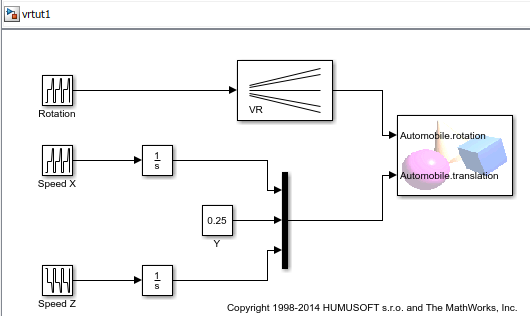
Дважды кликните блок VR Sink. Этот блок находится в правильной части окна модели.
Средство просмотра виртуального мира также открывается 3-D моделью виртуального мира, сопоставленного с моделью.
В средстве просмотра виртуального мира выберите опцию Параметров блоков меню Simulation.
Диалоговое окно параметров блоков Приемника VR открывается.
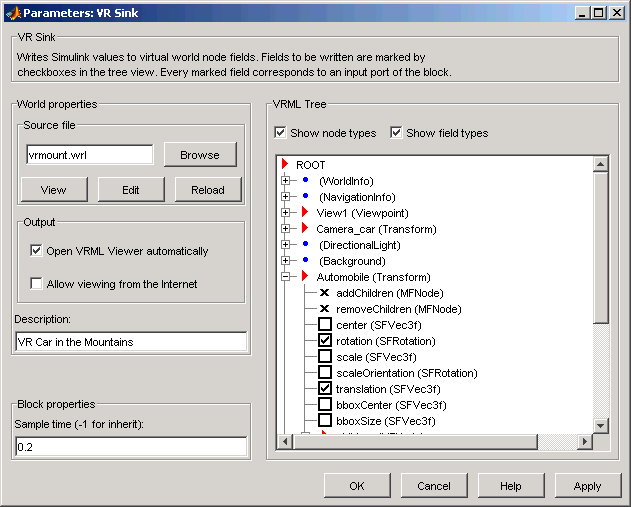
Выберите просмотр Allow из интернет-флажка.
Примечание
Эта опция позволяет любому компьютеру, соединенному с сетью просматривать вашу модель. Не выбирайте это поле, когда это необходимо, ваша модель, чтобы быть частными или конфиденциальными.
Нажать ОК.
На клиентском компьютере откройте свой HTML5-поддерживающий веб-браузер. В Строке адреса введите адрес и номер порта Simulink 3D Animation для хоста - компьютера, запускающего программное обеспечение Simulink. Например, если IP-адресом хоста - компьютера является 192.168.0.1, Введите:
http://192.168.0.1:8123
Чтобы определить ваш IP-адрес в системе Windows®, введите cmd, и введите ipconfig.
Чтобы определить ваш IP-адрес в системе UNIX®, введите команду
ifconfig device_name
Нажать ОК. Диалоговое окно IP Configuration открывается списком вашего IP, маски и адресов шлюза.
В качестве альтернативы для платформ Windows, можно открыть интерпретатор DOS и ввести ipconfig.
Веб-браузер отображает основную страницу HTML Simulink 3D Animation. Только один виртуальный мир находится в списке, потому что у вас есть только одна открытая модель Simulink.
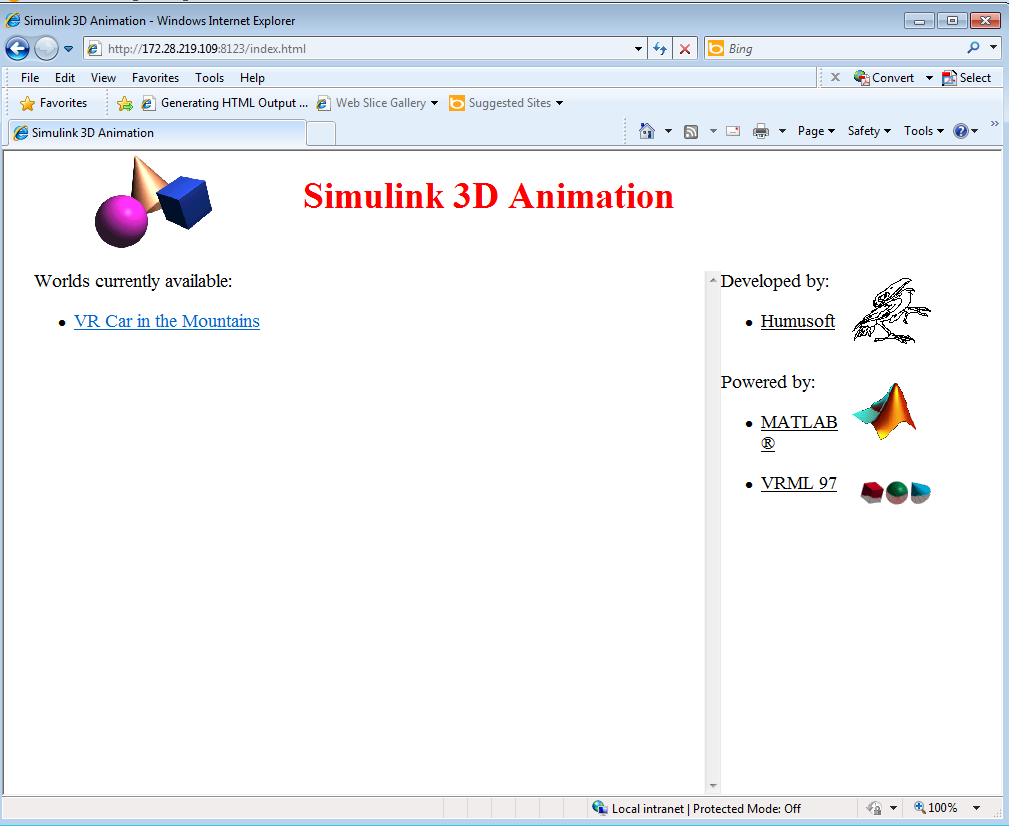
Нажмите VR Car в горах.
Веб-браузер отображает 3-D модель виртуального мира, сопоставленного с моделью.
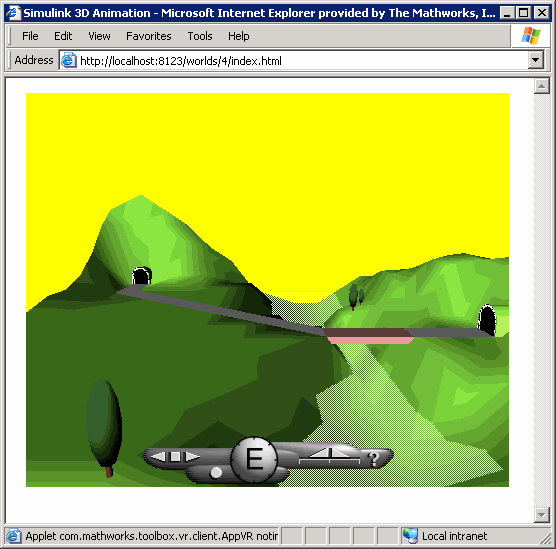
На хосте - компьютере, в окне Simulink, в меню Simulation, нажимают Run.
На клиентском компьютере анимация сцены отражает процесс, симулированный в схеме Simulink на хосте - компьютере.
Можно настроить связь между хостом и клиентским компьютером путем установки Шага расчета и Транспортных параметров buffer size.
Используйте средства управления веб-браузером, чтобы переместиться в этом виртуальном мире, в то время как симуляция запускается.
На хосте - компьютере, в окне Simulink, в меню Simulation, нажимают Stop. На клиентском компьютере закройте окно веб-браузера.